






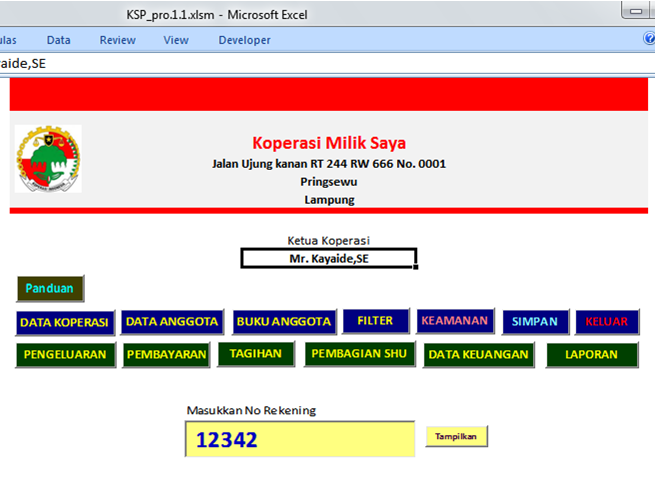
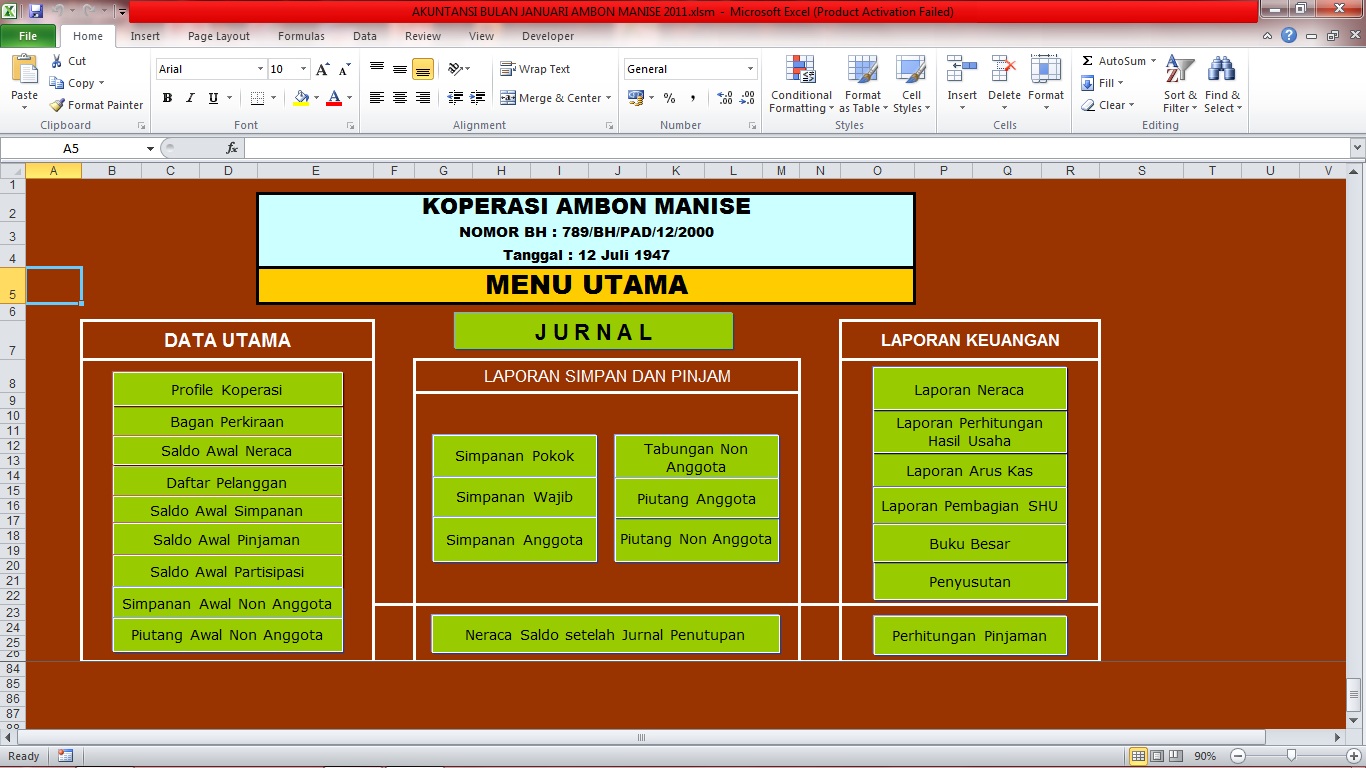
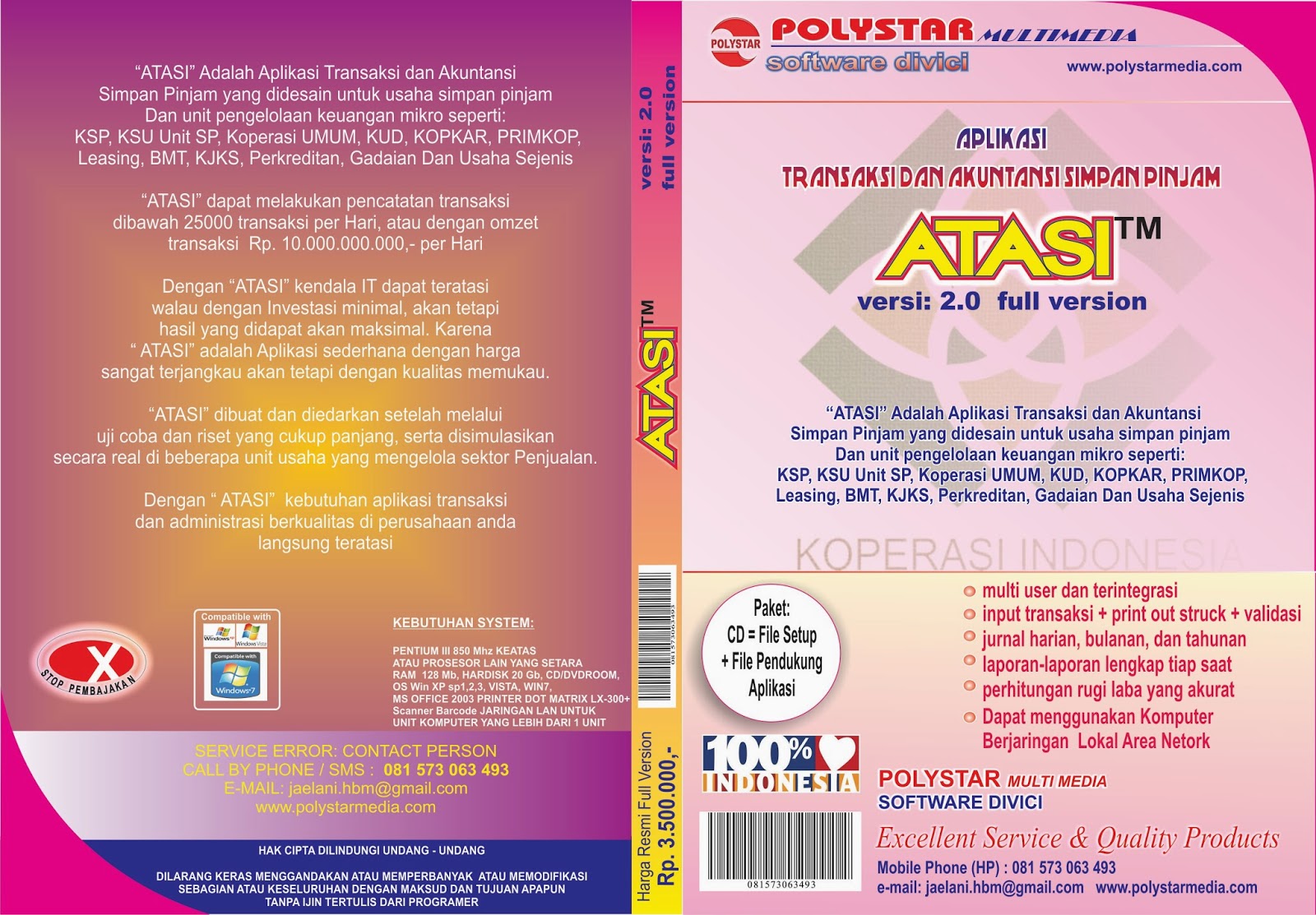
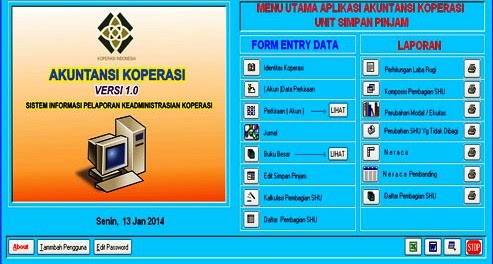
6 Jun 2012
SETING KABEL DAN JARINGAN 2 UNIT KOMPUTER ( PEER TO PEER )
Jaringan komputer Peer to Peer (PC to PC) adalah jaringan komputer
yang hanya menghubungkan dua komputer dimana kedua komputer bisa
menjadi server maupun client, jadi tidak ada perbedaan antara client
dan server. Dalam pemasangan Jaringan Peer to Peer anda tidak perlu
memakai hub karena dalam tipe jaringan dua komputer (PC to PC) ini
dapat langsung dihubungkan dengan 1 kabel UTP.
Sebagai
catatan untuk membuat jaringan komputer peer to peer kabel UTP yang
dibuat harus dengan Crossover / Crossline karena jika menggunakan
Straight Through kabel LAN dianggap tidak terkoneksi (a network cable is
unplugged) kecuali jika Ethernet atau LAN Card yang anda gunakan sudah
support dengan straight through.
Untuk membuat kabel jaringan Crossover / Crossline sebagai berikut
Siapkan senjata yang dibutuhkan
a. Kabel UTP
b. Konektor RJ-45

c. Crimping Tool
d. LAN Tester

Perlu
agan 2 ketahui bahwa kabel UTP memiliki 4 pasang kabel kecil di
dalamnya yang memiliki warna berbeda. 4 pasang kabel itu adalah :
Pasangan 1 : Putih/Biru dan Biru,
Pasangan 2 : Putih/Oranye dan Orange,
Pasangan 3 : Putih/Hijau dan Hijau,
Pasangan 4 : Putih/Coklat dan Coklat
Pasangan 2 : Putih/Oranye dan Orange,
Pasangan 3 : Putih/Hijau dan Hijau,
Pasangan 4 : Putih/Coklat dan Coklat
Proses pembuatan :

Urutan
pemasangan : Salah satu sisi kabel dibuat sesuai dengan standar
“Straight Through”, sedangkan sisi kabel lainnya, dilakukan
“Cross-Over”, yaitu :
Pin 1 : Putih/Hijau
Pin 2 : Hijau
Pin 3 : Putih/Oranye
Pin 4 : Biru
Pin 5 : Putih/Biru
Pin 6 : Oranye
Pin 7 : Putih/Coklat
Pin 8 : Coklat
Pin 1 : Putih/Hijau
Pin 2 : Hijau
Pin 3 : Putih/Oranye
Pin 4 : Biru
Pin 5 : Putih/Biru
Pin 6 : Oranye
Pin 7 : Putih/Coklat
Pin 8 : Coklat
Langkah-langkah pemasangan kabel UTP pada konektor RJ45 :
1. Kupas jaket dari kabel UTP dengan menggunakan crimping tool atau alat pengupas kabel khusus.
1. Kupas jaket dari kabel UTP dengan menggunakan crimping tool atau alat pengupas kabel khusus.

2. Pisahkan empat lilitan kabel UTP menjadi delapan bagian, setelah itu luruskan tiap-tiap kabel agar dapat mudah dipotong.

3.
Susunlah urutan warna sesuai dengan konfigurasi crossover dan
sesuaikan ujung kabel yang akan dipotong dengan konektor yang akan
dipasang.

4. Gunakan tang pemotong atau crimping tools, potonglah ujung kabel secara rata agar kabel mudah dimasukan ke lubang konektor

5.
Masukkan ujung kabel yang telah dipotong ke lubang konektor RJ-45
secara bersamaan, kemudian jepit konektor dengan menggunakan crimping
tool agar konektor terkunci.

6. Lakukan tes dengan LAN Tester, jika semua lampu indikator menyala berarti semua bagian kabel sudah terpasang dengan benar.
Setelah pembuatan kabel crossover selesai silahkan hubungkan ke kedua komputer, lalu setting masing-masing IP komputer dengan cara
Setelah pembuatan kabel crossover selesai silahkan hubungkan ke kedua komputer, lalu setting masing-masing IP komputer dengan cara
Setelah
pembuatan kabel crossover selesai silahkan hubungkan ke kedua
komputer, lalu setting masing-masing IP komputer dengan cara :
Buka network connection (dari windows explorer klik kanan My Network Places -> Properties).
Klik kanan Local Area Connection, lalu pilih Properties -> Double klik Internet Protocol (TCP/IP).
IP Address komputer 1 : 192.168.0.11 – Subnet Mask 255.255.255.0
IP Address komputer 2 : 192.168.0.22 – Subnet Mask 255.255.255.0
Buka network connection (dari windows explorer klik kanan My Network Places -> Properties).
Klik kanan Local Area Connection, lalu pilih Properties -> Double klik Internet Protocol (TCP/IP).
IP Address komputer 1 : 192.168.0.11 – Subnet Mask 255.255.255.0
IP Address komputer 2 : 192.168.0.22 – Subnet Mask 255.255.255.0
Spoiler for cek:

agan
dapat melakukan ping terhadap komputer 2 melalui komputer 1 di DOS
lewat Start -> Run -> ketik cmd -> lalu ketik ping 192.168.0.22
Jika komputer 2 ingin melakukan ping komputer 1 caranya sama tinggal ganti dengan IP address komputer 1.
Ping ini fungsinya untuk mengetahui berhasil tidaknya transfer data dari jaringan peer to peer yang telah kita buat tadi.
Selain ping komputer 1 bisa membuka komputer 2 secara langsung di address bar windows explorer dengan mengetikan \\192.168.0.22 begitupun sebaliknya
Jika komputer 2 ingin melakukan ping komputer 1 caranya sama tinggal ganti dengan IP address komputer 1.
Ping ini fungsinya untuk mengetahui berhasil tidaknya transfer data dari jaringan peer to peer yang telah kita buat tadi.
Selain ping komputer 1 bisa membuka komputer 2 secara langsung di address bar windows explorer dengan mengetikan \\192.168.0.22 begitupun sebaliknya
Oke proses Membuat Jaringan Peer to Peer (PC to PC) selesai sampai di sini
jika ingin terkoneksi ke internet cukup centang setingan pada komputer yang terkoneksi internet
network -> properties -> advanced -> centang yang dilingkari merah
atur IP pada 2 komputer yang di per menjadi IP dinamic jangan static
Spoiler for cek:

oke bro...
sekian dari saya bro...
makasih bro atas kunjungannya
semoga bermanfaat dan sukses buat kita semua !!
amiiinn...
SUMBER : http://tkjamasda.blogspot.com
Label:ARTIKEL
Cara Setting Kabel LAN Straight dan Crossover

Internet pada masa ini sudah menjadi sesuatu yang biasa. Setiap orang, sekolah dan perkantoran sudah menggunakan internet untuk menunjang dan mempermudah dalam pekerjaan mereka. Tetapi sekarang saya tidak membahas tentang internet, tetapi membahas bagaimana menggungakan 1 internet dengan banyak komputer. Diperlukan router atau hub untuk mengkoneksikan beberapa komputer itu.
Saya pernah mengalami kendala di kantor saat menginstalasi komputer baru ke network yang ada. Pertama saya membeli kabel LAN straight karena saya sempat membaca sebuah artikel (lupa situsnya..hehee..) ditulis jika menggunakan hub dan diperlukan kabel straight. Setelah pasang kabel ternyata koneksinya error dengan tulisan "Limited or no Connectivity". Nah looo.... Mulai dah gejala-gejala bikin parno kambuh.. Akhirnya saya coba di komputer lain disebelahnya, ternyata koneksi berhasil. Tapi kenapa dikomputer baru ga bisa ya??? Trus browsing lagi, ketemu situs lain yang menyarankan menentukan IPaddress statis dab DNS Server-nya. Langsung aja coba.. Koneksinya berhasil, tetapi gak bisa akses internet.. (x,x) Berfikir dalam hati "Gue harus gimana nih???"
Nah jika ada sobat yang mengalami hal seperti saya, ikuti saja langkah-langkah yang saya lakukan ya...
PERTAMA :
Buka Local Area Connection Status di pojok kanan bawah (icon komputer kembar) kemudian klik Properties, trus pada tampilan Local Area Properties klik Configure silahkan cari pilihah Speed and Duplex (setiap tipe LAN pada komputer memiliki menu yang berbeda, tetapi pasti ada settingan Speed and Duplex) set valuenya menjadi 10 Mbps Full Duplex. Setelah itu klik OK. Koneksi LAN anda akan me-restart secara otomatis.
Jika masih terjadi error pada Koneksi LAN anda berarti tipe kabel LAN yang anda gunakan tidak cocok. Sebelumnya saya menggunakan kabel LAN tipe Straight kemudian saya ubah pemasangan nya dengan LAN tipe Cross (Crossover). Jika anda sebelum nya menggunakan kabel LAN tipe Cross, coba ganti pakai Straight saja. Karena keadaan mesin kita tidak ada yang bisa memastikan (buktinya komputer sebelah mau, dan komputer baru ga mau, padahal settingan semua sudah disamakan)
KEDUA
Cara membuat kabel LAN tipe Straight sangat mudah, tapi sebagai referensi sobat-sobat semua, saya jelaskan dengan gambar saja ya.. Ikuti saja warna kabel2 berikut.
Berikut alat alat yang diperlukan untuk pemasangan kabel LAN
1. Kabel LAN UTP isi 8

Untuk harga kabel UTP isi 8 saya membeli seharga Rp. 5.000/meter. Jika membeli yang murahan seharga Rp. 3.000/meter bisa berdampak pada koneksi terputus-putus. Jika menggunakan kabel yang berjarak panjang, usahakan menggunakan kualitas yang bagus, seharga kurang lebih Rp. 5.000/meter.
2. Jack RJ45 Connector

Harga untuk 1 buah RJ45 saya membeli Rp. 2.500, ada beberapa jenis dan kualitas untuk RJ45, tetapi tetap usahakan beli yang kualitas yang baik agar penyambungan kabel tidak mengalami kendala atau masalah.
3. Crimping (Tang penjepit)

Harga tang Crimping berkisar Rp. 35.000 sampai Rp. 50.000 an. Ada berbagai bentuk yang bisa anda pilih dan fungsinya sama saja.
Berikut adalah cara pemasangan LAN tipe Straight
Ujung kabel pertama Ujung kabel kedua


Warna kabel untuk LAN straight sama antara ujung satu dan ujung lainnya.
Kemudian untuk kabel LAN tipe Cross

Untuk mempermudah sobat jika sudah terlanjur pasang ujung pertama dengan warna berbeda, lakukan hal berikut pada ujung kedua, berikut perubahan nya. Pin 1 ditukar dengan Pin 3 (jadi Pin 1 dimasukkan ke Pin 3 dan Pin 3 dimasukkan ke Pin 1) dan yang selanjutnya tukarkan pin yang 2 dengan pin 6 (kabel yang seharusnya dimasukkan ke pin 2, masukkan ke pin 6 demikian sebaliknya)
Kesimpulannya
PIN Unjung 1 Ujung 2
1 1.putih orange 3.putih hijau
2 2.orange 6.hijau
3 3.putih hijau 1.putih orange
4 4.biru 4.biru
5 5.putih biru 5.putih biru
6 6.hijau 2.orange
7 7.putih cokelat 7.putih cokelat
8 8.cokelat 8.cokelat
Setelah selesai, silahkan coba pasang pada komputer anda, kalau masih ada masalah error pada koneksi sobat, bisa di share melalui komentar dibawah ini, saya akan berusaha memberi solusi yang terbaik..
Salam
Berita tentang : LAN tipe staight dan cross , membuat jaringan LAN ,Koneksi jaringan dengan LAN ,harga kabel LAN ,
Label:ARTIKEL
MENGENAL SISTEM JARINGAN KOMPUTER LOKAL DAN INTERNET
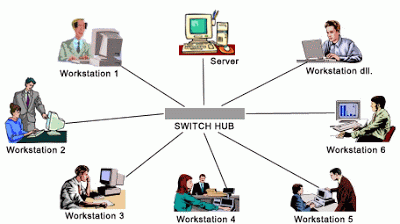
1.1 Mengenal LAN
TCP/IP
(Transmission Control Protocol/Internet Protocol) adalah sekelompok
protokol yang mengatur komunikasi data komputer di internet.
Komputer-komputer yang terhubung ke internet berkomunikasi dengan protokol TCP/IP, karena menggunakan bahasa yang sama perbedaan jenis komputer dan sistem operasi tidak menjadi masalah. Komputer PC dengan sistem operasi Windows dapat berkomunikasi dengan komputer Macintosh atau dengan Sun SPARC yang menjalankan solaris. Jadi, jika sebuah komputer menggunakan protokol TCP/IP dan terhubung langsung ke internet, maka komputer tersebut dapat berhubungan dengan komputer di belahan dunia mana pun yang juga terhubung ke internet Ciri-ciri jaringan komputer:
Komputer-komputer yang terhubung ke internet berkomunikasi dengan protokol TCP/IP, karena menggunakan bahasa yang sama perbedaan jenis komputer dan sistem operasi tidak menjadi masalah. Komputer PC dengan sistem operasi Windows dapat berkomunikasi dengan komputer Macintosh atau dengan Sun SPARC yang menjalankan solaris. Jadi, jika sebuah komputer menggunakan protokol TCP/IP dan terhubung langsung ke internet, maka komputer tersebut dapat berhubungan dengan komputer di belahan dunia mana pun yang juga terhubung ke internet Ciri-ciri jaringan komputer:
1. berbagi perangkat keras (hardware).
2. berbagi perangkat lunak (software).
3. berbagi saluran komunikasi (internet).
4. berbagi data dengan mudah.
5. memudahkan komunikasi antar pemakai jaringan.
Local
Area Network (LAN) adalah sejumlah komputer yang saling dihubungkan
bersama di dalam satu areal tertentu yang tidak begitu luas, seperti di
dalam satu kantor atau gedung. Secara garis besar terdapat dua tipe
jaringan atau LAN, yaitu jaringan Peer to Peer dan jaringan
Client-Server.
Pada
jaringan peer to peer, setiap komputer yang terhubung ke jaringan dapat
bertindak baik sebagai workstation maupun server. Sedangkan pada
jaringan Client-Server, hanya satu komputer yang bertugas sebagai server
dan komputer lain berperan sebagai workstation. Antara dua tipe
jaringan tersebut masing-masing memiliki keunggulan dan kelemahan, di
mana masing-masing akan dijelaskan.
LAN tersusun dari beberapa elemen dasar yang meliputi komponen hardware dan software, yaitu :
- Komponen Fisik
Personal Computer (PC), Network Interface Card (NIC), Kabel, Topologi jaringan
- Komponen Software
Sistem Operasi Jaringan, Network Adapter Driver, Protokol Jaringan.
Personal Komputer (PC)
Tipe
personal komputer yang digunakan di dalam jaringan akan sangat
menentukan unjuk kerja dari jaringan tersebut. Komputer dengan unjuk
kerja tinggi akan mampu mengirim dan mengakses data dalam jaringan
dengan cepat. Di dalam jaringan tipe Client-Server, komputer yang
difungsikan sebagai server mutlak harus memiliki unjuk kerja yang lebih
tinggi dibandingkan komputerkomputer lain sebagai workstation-nya,
karena server akan bertugas menyediakan fasilitas dan mengelola
operasional jaringan tersebut.
Network Interface Card (NIC)
Berdasarkan tipe bus, ada beberapa tipe network interface card (nic) atau network card, yaitu ISA dan PCI.
Saat ini terdapat jenis network card yang banyak digunakan, yaitu PCI
Gambar Jenis kartu jaringan Ethernet
Tipe Pengkabelan
Terdapat beberapa tipe pengkabelan yang biasa digunakan dan dapat digunakan untuk mengaplikasikan Jaringan, yaitu:
- Thin Ethernet (Thinnet)
Thin
Ethernet atau Thinnet memiliki keunggulan dalam hal biaya yang relatif
lebih murah dibandingkan dengan tipe pengkabelan lain, serta pemasangan
komponennya lebih mudah. Panjang kabel thin coaxial/RG-58 antara 0.5 –
185 m dan maksimum 30 komputer terhubung.
- Thick Ethernet (Thicknet)
Dengan
thick Ethernet atau thicknet, jumlah komputer yang dapat dihubungkan
dalam jaringan akan lebih banyak dan jarak antara komputer dapat
diperbesar, tetapi biaya pengadaan pengkabelan ini lebih mahal serta
pemasangannya relatif lebih sulit dibandingkan dengan Thinnet. Pada
Thicknet digunakan transceiver untuk menghubungkan setiap komputer
dengan sistem jaringan dan konektor yang digunakan adalah konektor tipe
DIX. Panjang kabel transceiver maksimum 50 m, panjang kabel Thick
Ethernet maksimum 500 m dengan maksimum 100 transceiver terhubung.
- Twisted Pair Ethernet
Kabel
Twisted Pair ini terbagi menjadi dua jenis yaitu shielded dan
unshielded. Shielded adalah jenis kabel yang memiliki selubung
pembungkus sedangkan unshielded tidak mempunyai selubung pembungkus.
Untuk koneksinya kabel jenis ini menggunakan konektor RJ-11 atau RJ-45.
Pada twisted pair (10 BaseT) network, komputer disusun membentuk suatu
pola star. Setiap PC memiliki satu kabel twisted pair yang tersentral
pada HUB. Twisted pair umumnya lebih handal (reliable) dibandingkan
dengan thin coax karena HUB mempunyai kemampuan data error correction
dan meningkatkan kecepatan transmisi.
Saat
ini ada beberapa grade, atau kategori dari kabel twisted pair. Kategori
5 adalah yang paling reliable dan memiliki kompabilitas yang tinggi,
dan yang paling disarankan. Berjalan baik pada 10Mbps dan Fast Ethernet
(100Mbps). Kabel kategori 5 dapat dibuat straight-through atau crossed.
Kabel
straight through digunakan untuk menghubungkan komputer ke HUB. Kabel
crossed digunakan untuk menghubungkan HUB ke HUB dan Modem Broadband
lansung ke PC (tanpa HUB). Panjang kabel maksimum kabel Twisted-Pair
adalah 100 m.
- Fiber Optic
Jaringan
yang menggunakan Fiber Optic (FO) biasanya perusahaan besar,
dikarenakan harga dan proses pemasangannya lebih sulit. Namun demikian,
jaringan yang menggunakan FO dari segi kehandalan dan kecepatan tidak
diragukan. Kecepatan pengiriman data dengan media FO lebih dari 100Mbps
dan bebas pengaruh lingkungan.
Protokol TCP/IP
Karena
penting peranannya pada sistem operasi Windows dan juga karena protokol
TCP/IP merupakan protokol pilihan (default) dari Windows. Protokol TCP
berada pada lapisan Transport model OSI (Open System Interconnection),
sedangkan IP berada pada lapisan Network mode OSI
IP Address
IP
address adalah alamat yang diberikan pada jaringan komputer dan
peralatan jaringan yang menggunakan protokol TCP/IP. IP address terdiri
atas 32 bit angka biner yang dapat dituliskan sebagai empat kelompok
angka desimal yang dipisahkan oleh tanda titik seperti 192.168.0.1.
Network ID Host ID
IP address terdiri atas dua bagian yaitu network ID dan host ID,
dimana network ID menentukan alamat jaringan komputer, sedangkan host
ID menentukan alamat host (komputer, router, switch). Oleh sebab itu IP
address memberikan alamat lengkap suatu host beserta alamat jaringan di
mana host itu berada.
Kelas-kelas IP Address
Untuk
mempermudah pemakaian, bergantung pada kebutuhan pemakai, IP address
dibagi dalam tiga kelas seperti diperlihatkan pada tabel 1.2.
Kelas Network ID Host ID Default Subnet Mask
A xxx.0.0.1 s/d xxx.255.255.254 – Defaul subnet mask : 255.0.0.0
B xxx.xxx.0.1 s/d xxx.xxx.255.254 – Defaul subnet mask : 255.255.0.0
C xxx.xxx.xxx.1 s/d xxx.xxx.xxx.254 – Defaul subnet mask : 255.255.255.0
IP
address kelas A diberikan untuk jaringan dengan jumlah host yang sangat
besar. Range IP 1.xxx.xxx.xxx. – 126.xxx.xxx.xxx, terdapat 16.777.214
(16 juta) IP address pada tiap kelas A. IP address kelas A diberikan
untuk jaringan dengan jumlah host yang sangat besar. Pada IP address
kelas A, network ID ialah 8 bit pertama, sedangkan host ID ialah 24 bit
berikutnya.
Dengan demikian, cara membaca IP address kelas A, misalnya 113.46.5.6 ialah:
Network ID = 113
Host ID = 46.5.6
Sehingga IP address diatas berarti host nomor 46.5.6 pada network nomor 113.
IP
address kelas B biasanya dialokasikan untuk jaringan berukuran sedang
dan besar. Pada IP address kelas B, network ID ialah 16 bit pertama,
sedangkan host ID ialah 16 bit berikutnya.
Dengan demikian, cara membaca IP address kelas B, misalnya 132.92.121.1
Network ID = 132.92
Host ID = 121.1
Sehingga
IP address di atas berarti host nomor 121.1 pada network nomor 132.92.
dengan panjang host ID 16 bit, network dengan IP address kelas B dapat
menampung sekitar 65000 host. Range IP 128.0.xxx.xxx – 191.255.xxx.xxx
IP
address kelas C awalnya digunakan untuk jaringan berukuran kecil (LAN).
Host ID ialah 8 bit terakhir. Dengan konfigurasi ini, bisa dibentuk
sekitar 2 juta network dengan masing-masing network memiliki 256 IP
address. Range IP 192.0.0.xxx – 223.255.255.x.
Pengalokasian
IP address pada dasarnya ialah proses memilih network Id dan host ID
yang tepat untuk suatu jaringan. Tepat atau tidaknya konfigurasi ini
tergantung dari tujuan yang hendak dicapai, yaitu mengalokasikan IP
address seefisien mungkin.
Domain Name System (DNS)
Domain
Name System (DNS) adalah suatu sistem yang memungkinkan nama suatu host
pada jaringan komputer atau internet ditranslasikan menjadi IP address.
Dalam pemberian nama, DNS menggunakan arsitektur hierarki.
1. Root-level domain: merupakan tingkat teratas yang ditampilkan sebagai tanda titik (.).
2. Top
level domain: kode kategori organisasi atau negara misalnya: .com untuk
dipakai oleh perusahaan; .edu untuk dipakai oleh perguruan tinggi; .gov
untuk dipakai oleh badan pemerintahan. Selain itu untuk membedakan
pemakaian nama oleh suatu negara dengan negara lain digunakan tanda
misalnya .id untuk Indonesia atau .au untuk australia.
3. Second level domain: merupakan nama untuk organisasi atau perusahaan, misalnya : microsoft.com; yahoo.com, dan lain-lain.
DHCP (Dynamic Host Configuration Protocol)
IP address dan subnet mask dapat diberikan secara otomatis menggunakan Dynamic Host
Configuration
Protocol atau diisi secara manual. DHCP berfungsi untuk memberikan IP
address secara otomatis pada komputer yang menggunakan protokol TCP/IP.
DHCP bekerja dengan relasi client-server, dimana DHCP server menyediakan
suatu kelompok IP address yang dapat diberikan pada DHCP client. Dalam
memberikan IP address ini, DHCP hanya meminjamkan IP address tersebut.
Jadi pemberian IP address ini berlangsung secara dinamis.
Topologi
Jaringan adalah gambaran secara fisik dari pola hubungan antara
komponen-komponen jaringan, yang meliputi server, workstation, hub dan
pengkabelannnya. Terdapat tiga macam topologi jaringan umum digunakan,
yaitu Bus, Star dan Ring.
Topologi Bus
Pada
topologi Bus digunakan sebuah kabel tunggal atau kabel pusat di mana
seluruh workstation dan server dihubungkan. Keunggulan topologi Bus
adalah pengembangan jaringan atau penambahan workstation baru dapat
dilakukan dengan mudah tanpa mengganggu workstation lain. Kelemahan dari
topologi ini adalah bila terdapat gangguan di sepanjang kabel pusat
maka keseluruhan jaringan akan mengalami gangguan.
1. Topologi Star
Pada
topologi Star, masing-masing workstation dihubungkan secara langsung ke
server atau hub. Keunggulan dari topologi tipe Star ini adalah bahwa
dengan adanya kabel tersendiri untuk setiap workstation ke server, maka
bandwidth atau lebar jalur komunikasi dalam kabel akan semakin lebar
sehingga akan meningkatkan unjuk kerja jaringan secara keseluruhan. Dan
juga bila terdapat gangguan di suatu jalur kabel maka gangguan hanya
akan terjadi dalam komunikasi antara workstation yang bersangkutan
dengan server, jaringan secara keseluruhan tidak mengalami gangguan.
Kelemahan dari topologi Star adalah kebutuhan kabel yang lebih besar
dibandingkan dengan topologi lainnya.
2. Topologi Ring
Di
dalam topologi Ring semua workstation dan server dihubungkan sehingga
terbentuk suatu pola lingkaran atau cincin. Tiap workstation ataupun
server akan menerima dan melewatkan informasi dari satu komputer ke
komputer lain, bila alamat- alamat yang dimaksud sesuai maka informasi
diterima dan bila tidak informasi akan dilewatkan.
Kelemahan
dari topologi ini adalah setiap node dalam jaringan akan selalu ikut
serta mengelola informasi yang dilewatkan dalam jaringan, sehingga bila
terdapat gangguan di suatu node maka seluruh jaringan akan terganggu.
Keunggulan
topologi Ring adalah tidak terjadinya collision atau tabrakan
pengiriman data seperti pada topologi Bus, karena hanya satu node dapat
mengirimkan data pada suatu saat.
Network Adapter Card (LAN Card)
Setiap
network card akan memiliki driver atau program yang berfungsi untuk
mengaktifkan dan mengkonfigurasi network adapter tersebut disesuaikan
dengan lingkungan dimana network card tersebut dipasang agar dapat
digunakan untuk melakukan komunikasi data.
Sistem Operasi Jaringan
Untuk
mengelola suatu jaringan diperlukan adanya sistem operasi jaringan.
Sistem operasi jaringan dibedakan menjadi dua berdasarkan tipe
jaringannnya, yaitu sistem operasi client-server dan system operasi
jaringan peer to peer.
1. Jaringan Client-Server
Server
adalah komputer yang menyediakan fasilitas bagi komputer-komputer lain
didalam jaringan dan client adalah komputer-komputer yang menerima atau
menggunakan fasilitas yang disediakan oleh server. Server dijaringan
tipe client-server disebut dengan Dedicated Server karena murni berperan
sebagai server yang menyediakan fasilitas kepada workstation dan server
tersebut tidak dapat berperan sebagai workstation.
Keunggulan
- Kecepatan akses lebih tinggi karena penyediaan fasilitas jaringan dan pengelolaannya dilakukan secara khusus oleh satu komputer (server) yang tidak dibebani dengan tugas lain sebagai workstation.
- Sistem keamanan dan administrasi jaringan lebih baik, karena terdapat seorang pemakai yang bertugas sebagai administrator jaringan, yang mengelola administrasi dan sistem keamanan jaringan.
- Sistem backup data lebih baik, karena pada jaringan client-server backup dilakukan terpusat di server, yang akan membackup seluruh data yang digunakan di dalam jaringan.
Kelemahan
1. Biaya operasional relatif lebih mahal.
2. Diperlukan adanya satu komputer khusus yang berkemampuan lebih untuk ditugaskan sebagai server.
3. Kelangsungan
jaringan sangat tergantung pada server. Bila server mengalami gangguan
maka secara keseluruhan jaringan akan terganggu.
2.1. Setting Jaringan Komputer Lokal (LAN – Local Area Network) menggunakan Windows XP
Prosedur yang dilakukan untuk mengkonfigurasi Network Adapter Card (bisa dilihat di gambar seperti diatas).
1. Click Start à Setting à Control Panel sampai keluar kotak dialog Control Panel (seperti terlihat digambar dibawah ini)
2. Double-Click Icon Network Connection sampai keluar kotak dialog Network Connection
3. Double-click Icon Local Area Connection sampai keluar kotak dialog Local Connection Area Status
4. Click Properties sampai keluar kotak dialog Local Area Connection Properties
5. Double-Click
Internet Protocol (TCP/IP) yang ada di dalam kotak dialog Local Area
Connection Properties sampai keluar kotak dialog baru : Internet
Protocol (TCP/IP) Protocol
Masukkan
data-data IP Address seperti gambar diatas. Data IP Address setiap UAD
akan berbeda-beda dan unik (tidak boleh sama antara satu AUD Kampus III
dengan UAD Kampus lain ). Data IP Address ini, nanti akan diberikan
saat instalasi Broadband selesai (saat aktifasi jaringan)
Data-data IP Address yang paling diperlukan oleh setiap PC yang akan disetting di setiap remote UAD adalah sbb :
1. Default Gateway à IP Address dari modem Broadband. Diberikan menyusul saat aktifasi.
2. IP Address à IP Address ini merupakan satu class dengan IP Modem Broadband (IP Default Gateway) nantinya.
3. Subnet Mask à Data Blok IP yang akan diberikan, mestilah meng-ingclude-kan data Subnet Mask ini.
4. Setelah data-data setting TCP/IP ini dimasukkan, click OK untuk menutup kotak dialog Internet Connection (TCP/IP) Properties
5. click OK untuk menutup kotak dialog “Local Area Connection Properties”
6. Click Star à Run à sampai keluar kotak dialog RUN, dan ketikkan CMD sampai keluar kotak dialog baru “command”
7. Di kotak dialog “Command” tadi, ketikkan : ipconfig
Jika Ethernet dari computer belum tersambung dengan LAN, akan keluar hasil seperti gambar dibawah.
7.1. Jika dilakukan test PING saat kondisi Komputer belum tersambung ke LAN, akan didapat hasil seperti gambar dibawah.
7.2. Setelah
computer tersambung ke LAN, ketik IPCONFIG /ALL untuk melihat IP
Address yang terpasang di Komputer user tersebut. Hasilnya bisa dilihat
seperti gambar dibawah ini.
Jika didapatkan hasil ping test (Request timed out), Kemungkinan ada problem di jaringan Lokal.
Kemungkinan problem ada bisa dari sbb :
- Konektor kabel jaringan (kabel LAN) terpasang kurang kencang. à Kencangkan koneksi pemasangan kabel LAN ke port Hub Ethernet dan ke Card PC LAN
- Kabel LAN yang tidak bagus (ada pin-pin koneksi kabel yang putus ditengah) Ganti dengan kabel LAN lain yang bagus
- Port Hub Ethernet yang tidak bagus (longgar atau bad contact) à Coba pindah port
Jika didapatkan hasil ping test seperti gambar diatas (Reply from x.x.x.x ), bisa dipastikan bahwa jaringan beroperasi dengan normal.
Setiap user jaringan di remote UAD, diharapkan paling tidak, bisa
melakukan action seperti diatas. Target user di UAD adalah memastikan
jaringan local LAN terhubung dengan IP Ethernet dari Modem Broadband
yang merupakan Gateway jaringan UAD menuju Jaringan Server UAD Pusat dan Internet.
Jika PC user telah bisa melakukan ping test seperti diatas, dan mendapatkan hasil Reply from x.x.x.x à (Ip modem), maka bisa dipastikan jaringan LAN di UAD tersebut tidak ada masalah.
Setelah
memastikan di jaringan LAN tersebut tidak bermasalah, user di UAD
diarahkan untuk melakukan TEST PING IP Address Server Pusat. Cara
melakukan test ping ini sama dengan melakukan test ping IP Modem di
jaringan local. Perbedaannya hanya di IP ADDRESS yang akan di ping
dimasukkan IP Address computer yang ada di kantor pusat, atau IP Address
yang ada di internet. Selanjutnya dilakuka test aplikasi – aplikasi
internet.
ARTIKEL ini Gubahan dari :
Sumber Copy / Paste : http://data-ilmu-fakta.blogspot.com
Label:ARTIKEL
Langganan:
Postingan
(Atom)
TELUSUR PENCARIAN
LIKE BOX
Diberdayakan oleh Blogger.
Popular Posts
-
Sumber: www.AnneAhira.com Dalam perjalanan usaha koperasi simpan pinjam pasti memerlukan catatan pembukuan. Tentu saja perkembangan teknol...
-
Ada sebagian koperasi kita yang belum mampu membeli software berbayar dengan fitur, menu dan tampilan memukau, disini saatnya kami berbag...
-
I. UMUM Unit Usaha Warung Serba Ada ( WASERDA ) pada koperasi sudah merupakan usaha unggulan dan berada dibawah Level Unit Simpan ...
-
Anda siapa…..? Apakah seseorang yang mendapat mandat atau kepercayaan dalam penanganan masalah piutang perusahaan anda…? Apakah anda sese...
-
Nama Software --------------------- : ATASI 2.0 Pembuat --------------------------- : Polystar Multimedia Dibuat Dengan -...
-
Menaggapi pertanyaan dari Bapak. Dani Sofyan melalui Facebook pada 29 Oktober 2010, yang menanyakan “ bagaimana mekanisme rumus perhitungan...
-
Untuk merintis bisnis minimarket ada beberapa jalan yang dapat dipilih, yakni membuka minimarket mandiri dengan nama dan desain sendiri...
-
Pengertian koperasi menurut UU Menurut UU No 25 Tahun 1992, Koperasi adalah badan usaha yang beranggotakan orang-seorang atau ba...
-
BAGAIMANA CARA MEMBUAT DAN MENYUSUN BUKU LAPORAN RAT KOPERASI Haloo mitra insan koperasi di seluruh penjuru tanah air… Selamat bertemu deng...
-
VERSI MDB / ACCDB + SOURCE CODE MS ACCESS 2003 / 2007 ( Siap Pakai, Full Version Dan Dapat dimodifikasi serta dikembangkan sendiri )...







